اگه شما هم جزو کسایی هستین که گوشی آیفون داشته یا قصد خرید گوشی رو دارین، شنیدین که انتقال موزیک به آیفون خیلی پیچیده و حتی نشدنیه. این در حالیه که روشهای زیادی برای اضافه کردن موزیک به آیفون وجود دارن و پیچیدگی چندانی هم ندارن. پس اگه شما هم برای جابجایی فایلهای موزیک از رایانه شخصی به تلفنتون دچار مشکل هستین، این مطلب رو مطالعه کنین تا با چند نمونه از روشهای انتقال آهنگ به آیفون آشنا بشین.
آنچه در این مطلب خواهید خواند:
نیازمندیهای انتقال موزیک به آیفون
قبل از هر چیزی توجه داشته باشین که انتقال موزیک از کامپیوتر به گوشی در دستگاههای آیفون و گوشیهای اندرویدی با همدیگه تفاوت داره. چون شما نمیتونین با اتصال کابل آیفون به کامپیوتر، به همه محتویات آیفون و بخشهای مختلف اون دسترسی داشته باشین و فایلهای مورد نظرتون رو در پوشه دلخواهتون کپی کنین. چون محدودیتهای سیستم عامل iOS اجازه این ارتباط و دسترسی رو به شما نمیده.
به همین دلیل هم نرم افزارهای مختلفی برای انتقال فایل از کامپیوتر به آیفون ارائه شدن که در ادامه به معرفی و نحوه استفاده از اونها خواهم پرداخت. پس شما برای اضافه کردن موزیک به آیفونتون به کابل شارژ لایتنینگ اپل و یک نرم افزار مناسب برای انتقال موزیک نیاز دارین.
جدیدترین مدلهای گوشی اپل در سایت ایسل موجود است: قیمت گوشی آیفون
روشهای انتقال آهنگ به آیفون
بعضی از رایجترین روشها برای انتقال موزیک از رایانه شخصی به گوشی موبایل آیفون از این قرار هستن:
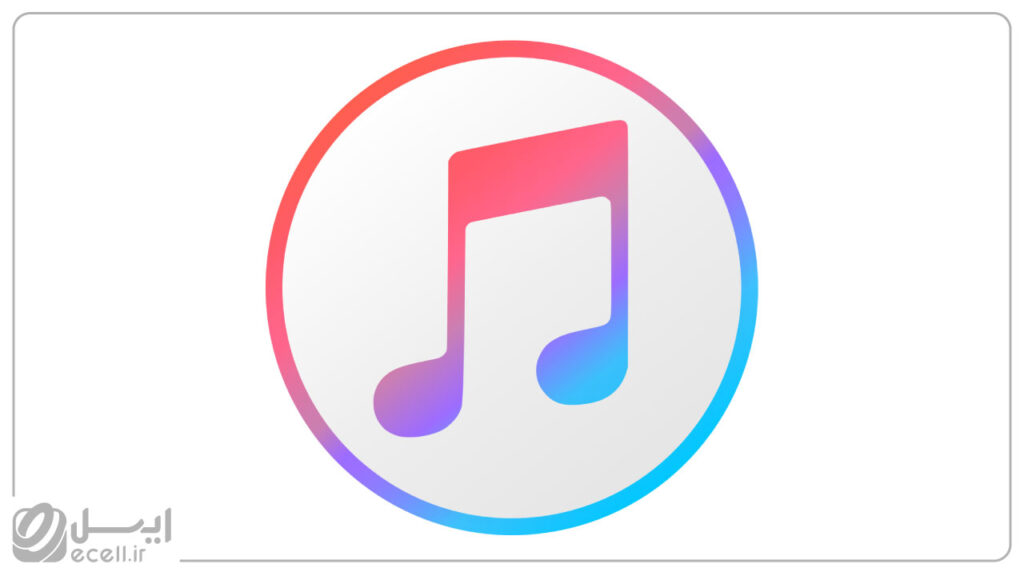
انتقال موزیک به آیفون با استفاده از نرم افزار iTunes
اگه نرم افزار iTunes رو روی رایانه شخصیتون ندارین، باید اول فایل نصبی اون رو از لینکی که در اینجا قرار دادم دانلود کنین. برای این کار وارد سایت بشین و کمی پایینتر برین تا لینک دانلود نرم افزار برای سیستم عامل ویندوز رو ببینین. با کلیک روی این لینک و انتخاب نسخه 32 یا 64 بیتی، نسخه مناسب این نرم افزار برای شما دانلود خواهد شد.
بد نیست این مطلب رو هم بخونی: آموزش جامع و سریع ساخت اپل آیدی بدون گوشی
بعد از اتمام بارگیری این فایل، روی پنجره باز شده، گزینه Install رو انتخاب کرده، تنظیمات لازم برای محل نصب نرم افزار رو انجام بدین و منتظر بمونین تا فرآیند نصب تموم بشه. حالا که فرآیند دانلود و نصب iTunes به پایان رسید، میتونین از اون برای انتقال موزیک به آیفون استفاده کنین.
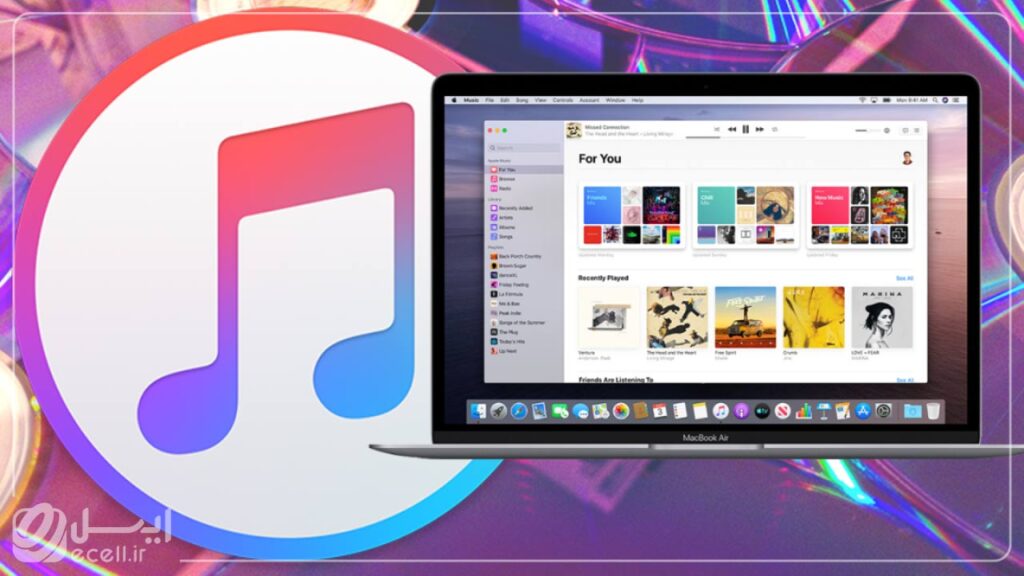
اضافه کردن موزیک به آیفون با استفاده از iTunes
نحوه انتقال موزیک به آیفون با کمک نرم افزار iTunes به این صورته:
- اول با استفاده از کابل لایتنینگ اپل، آیفونتون رو به درگاه USB کامپیوتر یا رایانه شخصیتون وصل کنین. حالا برنامه iTunes رو باز کنین و روی دستگاه آیفون خودتون منتظر بمونین تا پیغام دسترسی برای شما نمایش داده بشه. ممکنه لازم باشه پسوردتون رو وارد کنین و بعد از اون گزینه Trust رو انتخاب کنین تا کامپیوتر و iTunes بتونه به اطلاعات آیفون شما دسترسی پیدا کنه.
- برای انتقال فایل از کامپیوتر به آیفون، از منوی بالای iTunes، روی منوی File و بعد روی عبارت Add Files to Library کلیک کنین. برای این کار میتونین از کلیدهای ترکیبی Ctrl+O هم استفاده کنین. حالا همه فایلهای مورد نظرتون رو انتخاب و به کتابخانه برنامه بیارین تا در قدم بعدی، به آیفون شما منتقل بشن.
- حالا در بخش بالای صفحه به دنبال آیکون موبایل بگردین و روی اون کلیک کنین.
- از منوی سمت چپ، وارد بخش Setting بشین و گزینه Music رو انتخاب کنین. توجه کنین که اگه در پنجره سمت راست، گزینه Sync Music، غیر فعال باشه، اون رو فعال کنین. حالا دو گزینه دیگه برای انتخاب وجود داره که میتونین اونها رو با توجه به نیازتون انتخاب کنین. اولین گزینه، Entire music library هست و همه فایلهای موزیکی که به کتابخانه iTunes اضافه کردین رو به دستگاه آیفون شما انتقال میده. اما گزینه دوم، Selected playlists, artists, albums and genres هست و فایلهای موسیقی مورد نظرتون رو بر اساس اون چیزی که انتخاب کردین به دستگاه آیفون شما منتقل میکنه.
- اگه میخواین تمام فایلهای موسیقی که به کتابخونه iTunes آوردین رو به آیفونتون منتقل کنین، گزینه Sync رو انتخاب کنین.
- روی گزینه Apply کلیک کنین و منتظر بمونین تا عملیات اضافه کردن موزیک به آیفون شما تموم بشه.
بد نیست این مطلب رو هم بخونی: تشخیص آیفون ریپک و پک اصلی
نکتههایی که در زمان انتقال موزیک به آیفون با iTunes باید بهشون توجه کنین
برنامه iTunes روی رایانه شخصی شما، برای انتقال فایلهای موسیقی از فرمتهای AVI، OGG، FLAC، MKV و غیره پشتیبانی نمیکنه. پس برای انتقال این مدل فایلها، باید اول فرمت اون رو تغییر بدین و بعد فرآیند انتقال اونها رو انجام بدین. دقت کنین که اگه از قبل فایل موسیقی روی گوشی آیفونتون ریختین، اونها رو به کتابخونه iTunes انتقال بدین و دوباره اونها رو همراه با فایلهای جدید به گوشی خودتون انتقال بدین. چون در غیر این صورت، فایلهای قبلی شما به صورت خودکار از روی گوشی حذف میشن.
یکی دیگه از نکتههایی که در زمان انتقال موزیک به آیفون باید بهش توجه کنین، استفاده از کابلهای لایتنینگ اورجینال و اصلی هست. چون قطع شدن اتصال و ارتباط بین گوشی و رایانه شخصی شما، فرآیند انتقال فایلها رو لغو میکنه.
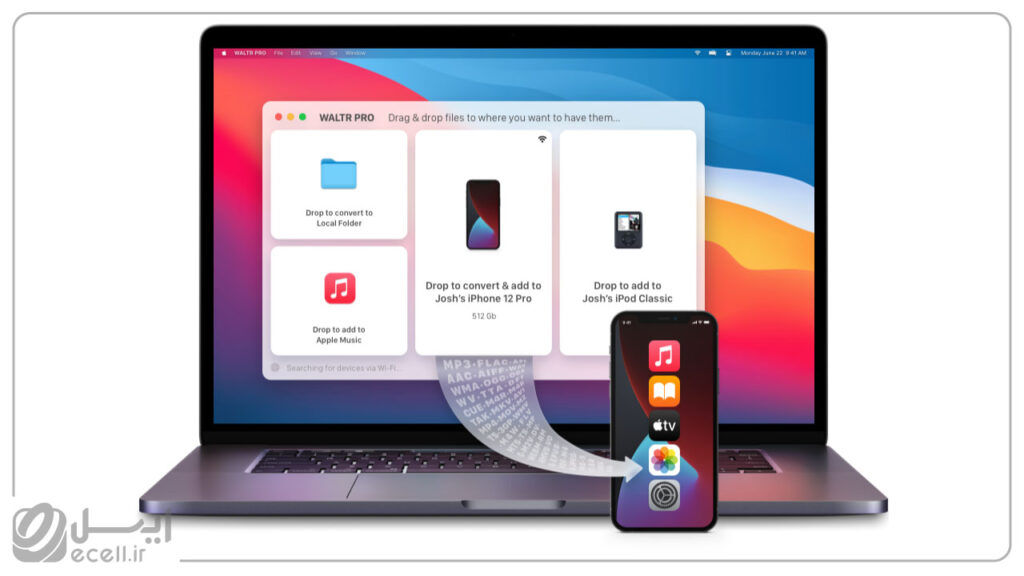
انتقال موزیک به آیفون با استفاده از نرم افزار WALTR
نرم افزار WALTR به شما اجازه میده تا به صورت بیسیم، اطلاعات رو از رایانه شخصی خودتون به گوشی آیفون منتقل کنین. این نرم افزار از همه فرمتهای مختلف برای فایلهای موسیقی پشتیبانی کرده و با استفاده از اون، دیگه محدودیتی در انتقال فایلهاتون نخواهید داشت.
شما با دانلود و نصب این نرم افزار روی رایانه شخصیتون میتونین به راحتی و با اتصال وای فای، فایلهاتون رو به روش کشیدن و رها کردن (Drag and Drop) به آیفون خودتون بفرستین. روال دقیق استفاده از این نرم افزار برای اضافه کردن موزیک به آیفون شما به این صورته:
- فایل نصبی نرم افزار WALTR رو دانلود و روی رایانه شخصیتون نصب کنین.
- برای ثبت نام و فعال سازی امکان استفاده از این برنامه، ایمیلتون رو وارد کرده و بعد از دریافت کد فعال سازی، اون رو وارد کنین تا امکان دسترسی به بخشها و امکانات مختلف برنامه در اختیار شما قرار بگیره.
- گوشی آیفونتون رو با استفاده از کابل لایتنینگ به رایانه شخصی خودتون وصل کنین و منتظر بمونین تا برنامه، گوشیتون رو شناسایی کنه.
- بعد از شناسایی گوشی، فایلهای موسیقی مورد نظرتون رو انتخاب کرده، اونها رو با کشیدن در برنامه WALTR رها کنین. حالا فرآیند انتقال فایلها شروع شده و بعد از تموم شدن اون، پیغامی روی نمایشگر برای شما ظاهر میشه.
- این برنامه، با داشتن قابلیتهایی مثل امکان دستهبندی فایلهای مختلف، سرعت بالا در انتقال، راحتی در استفاده و پشتیبانی از انواع دستگاههای اپل، به عنوان یکی از برترین برنامههای دسکتاپ برای انتقال فایل از کامپیوتر به آیفون شناخته میشه.
بد نیست این مطلب رو هم بخونی: قابلیتهای ios 15
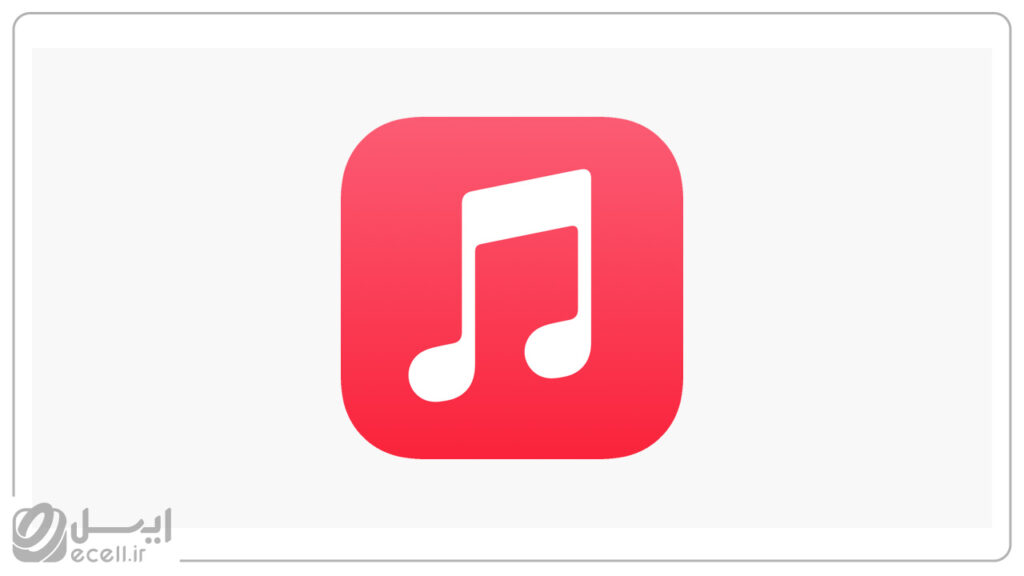
جایگزینهای اپل موزیک
اگه برای گوشدادن موسیقی روی آیفونتون دچار مشکل هستین و با محدودیتهای مختلفی از سمت اپل موزیک و iTunes مواجه شدین، میتونین به جای انتقال فایلهای موسیقی به آیفون و گوشدادن اونها در Apple Music، از سرویسهای مختلف برای این کار استفاده کنین و در یک کلام، اپل موزیک رو دور بزنین.
یکی از این روشها، استفاده از سرویسهایی مثل دراپ باکس هست. برای این کار میتونین فایلهای موسیقی مورد نظرتون رو در حساب کاربری دراپ باکس خودتون بارگزاری کنین. بعد روی آیفونتون اپلیکیشن Dropbox رو دانلود و نصب کنین و وارد حساب کاربری خودتون بشین. حالا به اون فایلها دسترسی داشته و میتونین بهشون گوش بدین.
البته این روشها هم محدودیتهایی دارن و اجازه اضافهشدن فایلهای موسیقی به کتابخانه برنامه اپل موزیک رو نمیدن. اما دسترسی آسون به این فایلها جزو مزایایی هست که بعضی افراد اون رو به فرآیند انتقال موزیک با کمک نرم افزارهای مختلف، ترجیح میدن.
بد نیست این مطلب رو هم بخونی: تفاوت آیفون ۱۳ و ۱۳ پرو
جمعبندی
من در این مطلب چالشهای کاربران آیفون در زمان انتقال فایلهای موسیقی رو بررسی کردم و دیدیم که با استفاده از برنامهها و سرویسهای مختلف، میشه فرآیند انتقال موزیک به آیفون رو انجام داد و بعد از اون، به راحتی فایلهای موسیقی رو روی آیفون پخش کرد.
اگه شما هم با این مشکل مواجه شدین، میتونین از روشهایی که در این مقاله از مجله تکنولوژی ایسل معرفی کردی استفاده کنین و خیلی راحت فایلهای مورد نظرتون رو به گوشی آیفون خودتون منتقل کنین. اگه سوال یا نظری دارین، در کامنت باهامون در میون بذارین.
سوالات متداول
چه برنامهای برای انتقال آهنگ به آیفون وجود داره؟
رایجترین روش برای انتقال موزیک به آیفون استفاده از برنامه انتقال آهنگ به آیفون مثل EaseUS MobiMover هست. با استفاده از این ابزار روی کامپیوتر میتونین هم موسیقی رو بدون آیتونز در آیفونتون کپی کنین هم میتونین فایلها رو از آیفونتون به کامپیوتر یا بین دو دستگاه iOS منتقل کنین.














2 دیدگاه. Leave new
روش های انتقال اهنگ از شیریت به موزیک ایفون رو هم بگین چجوریه؟
سلام برای انتقال اهنگ از داکیومنت به اپل موزیک نیاز به برنامه آیتونز داریم ؟